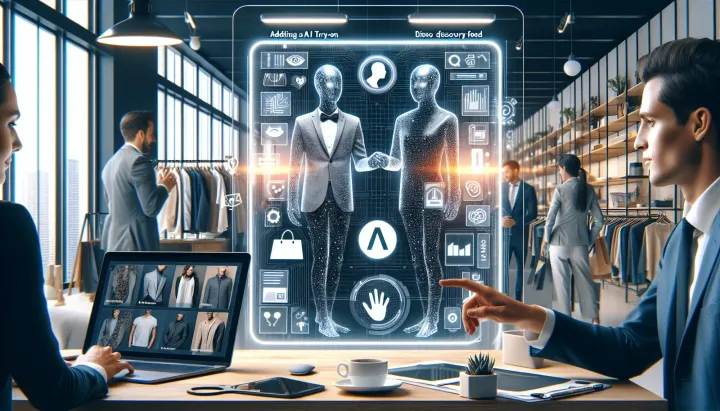Come disattivare l'autoplay sui feed social media in modo semplice
Guida pratica su come disattivare l'autoplay di video e GIF su Facebook, Instagram, X, Bluesky e YouTube per migliorare la visione e risparmiare banda.

Introduzione
L'autoplay di video e GIF sui social media può risultare fastidioso, consumare banda e influire sull'esperienza utente. Per questo motivo, molte piattaforme offrono opzioni per disattivare questa funzione. In questa guida, illustreremo come bloccare l'autoplay su alcune delle principali reti sociali come Facebook, Instagram, X (Twitter), Bluesky, Threads e YouTube.
Per disattivare l'autoplay su Facebook, bisogna accedere alle impostazioni del proprio account. Dal menu 'Impostazioni & Privacy', scegliere 'Preferenze' e poi 'Media'. Qua si trova l'opzione per impostare il playback dei video su 'Mai'.
Su Instagram, la funzione di autoplay è legata all'uso di dati cellulari. Navigando in 'Impostazioni > Attività > Qualità dei media', si può attivare l'opzione 'Usa meno dati cellulare'. Questo rallenta l'esecuzione dei video, riducendo l'autoplay e il consumo di banda.
X (Twitter)
Su X, entrando nelle 'Impostazioni & Privacy > Accessibilità, visualizzazione e lingue', si trova la sezione 'Utilizzo dei dati', dove è possibile disattivare l'autoplay dei video. Su dispositivi mobili, basta accedere alle impostazioni di visualizzazione e togliere l'opzione di anteprime media.
Bluesky
Per Bluesky, si accede alle impostazioni attraverso il menu 'Impostazioni > Contenuti e media' e si disattiva la funzione 'Autoplay di video e GIF'.
Threads
Purtroppo, al momento, Threads non permette ancora di disattivare l'autoplay, ma questa funzione potrebbe essere implementata in futuro.
YouTube
Su YouTube, è possibile disattivare l'autoplay sia su desktop, andando nelle impostazioni di riproduzione, sia sull'app mobile, attraverso le opzioni di playback.
Considerazioni finali
La possibilità di disattivare l'autoplay offre un maggiore controllo sui contenuti visualizzati, permette di risparmiare banda e consente di gestire meglio l'esperienza visiva sui vari social media. È consigliabile verificare regolarmente le impostazioni poiché le piattaforme aggiornano spesso le opzioni disponibili.
- Verificare le impostazioni di ogni piattaforma per personalizzare l'esperienza
- Utilizzare l'opzione di risparmio dati per rallentare l'autoplay
- Rimanere aggiornati sugli sviluppi delle piattaforme social